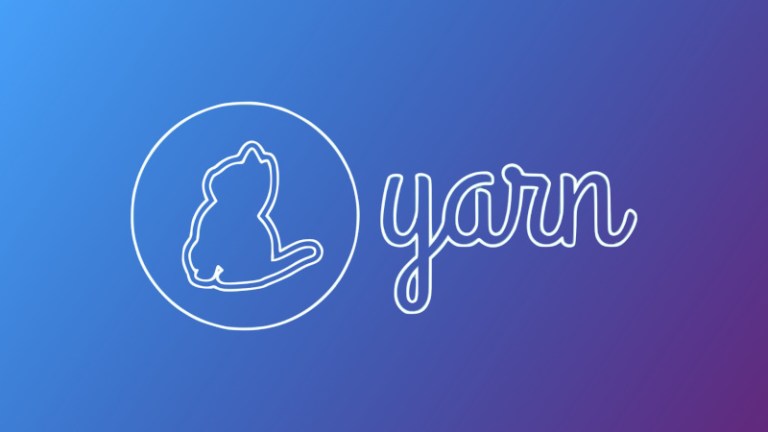Этот краткий учебник покажет вам официальный способ установки менеджера пакетов Yarn в Ubuntu и Debian Linux.
Вы также изучите некоторые базовые команды Yarn и шаги, чтобы полностью удалить Yarn.
Yarn – менеджер пакетов JavaScript с открытым исходным кодом, разработанный Facebook.
Это альтернатива или, я должен сказать, улучшение для популярного менеджера пакетов npm.
Команда разработчиков Facebook создала Yarn, чтобы преодолеть недостатки npm.
Facebook утверждает, что он быстрее, надежнее и безопаснее, чем npm.
Как и npm, Yarn предоставляет вам способ автоматизации процесса установки, обновления, настройки и удаления пакетов, извлеченных из глобального реестра.
Преимущество Yarn заключается в том, что он работает быстрее, поскольку кэширует каждый загружаемый пакет, поэтому нет необходимости загружать его снова.
Он также распараллеливает операции для максимального использования ресурсов.
Yarn также использует контрольные суммы для проверки целостности каждого установленного пакета перед выполнением его кода. Yarn также гарантирует, что установка, которая работала в одной системе, будет работать точно так же, как и в любой другой системе.
Если вы используете nodejs в Ubuntu, возможно, в вашей системе уже установлен npm.
В этом случае вы можете использовать npm для глобальной установки Yarn следующим образом:
sudo npm install yarn -g
Тем не менее, я бы рекомендовал использовать официальный способ установки Yarn в Ubuntu / Debian.
Установка Yarn на Ubuntu и Debian [Официальный путь]
Упомянутые здесь инструкции должны быть применимы ко всем версиям Ubuntu, таким как Ubuntu 18.04, 16.04 и т. д.
Тот же набор инструкций также действителен для Debian и других дистрибутивов на основе Debian.
Поскольку в руководстве используется Curl для добавления ключа GPG проекта Yarn, было бы неплохо проверить, установлен ли Curl уже или нет.
sudo apt install curl
Приведенная выше команда установит Curl, если он еще не установлен.
Теперь, когда у вас есть curl, вы можете использовать его для добавления ключа GPG проекта Yarn следующим образом:
curl -sS https://dl.yarnpkg.com/debian/pubkey.gpg | sudo apt-key add -
После этого добавьте репозиторий в свой список источников, чтобы вы могли легко обновить пакет Yarn в будущем с остальными обновлениями системы:
sudo sh -c 'echo "deb https://dl.yarnpkg.com/debian/ stable main" >> /etc/apt/sources.list.d/yarn.list'
Обновите систему Ubuntu или Debian, чтобы обновить список доступных пакетов, а затем установите yarn:
sudo apt update sudo apt install yarn
Это установит Yarn вместе с nodejs.
После завершения процесса убедитесь, что программа yarn была успешно установлена.
Вы можете сделать это, проверив версию.
yarn --version
yarn --version 1.12.3
Это означает, что в моей системе установлена версия 1.12.3 Yarn.
Использование Yarn
Я предполагаю, что у вас есть некоторые базовые знания о программировании на JavaScript и о том, как работают зависимости.
Я не буду вдаваться в подробности об этом.
Я покажу вам некоторые основные команды Yarn, которые помогут вам начать работу с ним.
Создание нового проекта с помощью Yarn
Как и npm, Yarn также работает с файлом package.json.
Здесь вы добавляете свои зависимости.
Все пакеты зависимостей кэшируются в каталоге node_modules в корневом каталоге вашего проекта.
В корневом каталоге вашего проекта выполните следующую команду, чтобы сгенерировать свежий файл package.json:
Он задаст вам ряд вопросов.
Вы можете пропустить вопросы или перейти к значениям по умолчанию, нажав Enter.
yarn init yarn init v1.12.3 question name (test_yarn): test_yarn_proect question version (1.0.0): 0.1 question description: Test Yarn question entry point (index.js): question repository url: question author: abhishek question license (MIT): question private: success Saved package.json Done in 82.42s.
При этом вы получите файл package.json такого типа:
{
"name": "test_yarn_proect",
"version": "0.1",
"description": "Test Yarn",
"main": "index.js",
"author": "abhishek",
"license": "MIT"
}
Теперь, когда у вас есть package.json, вы можете отредактировать его вручную, чтобы добавить или удалить зависимости пакета, или использовать команды Yarn (предпочтительно).
Добавление зависимостей с помощьюYarn
Вы можете добавить зависимости определенного пакета следующим образом:
yarn add <package_name>
Например, если вы хотите использовать Lodash в своем проекте, вы можете добавить его с помощью Yarn следующим образом:
yarn add lodash yarn add v1.12.3 info No lockfile found. [1/4] Resolving packages… [2/4] Fetching packages… [3/4] Linking dependencies… [4/4] Building fresh packages… success Saved lockfile. success Saved 1 new dependency. info Direct dependencies └─ lodash@4.17.11 info All dependencies └─ lodash@4.17.11 Done in 2.67s.
И вы можете увидеть, что эта зависимость была автоматически добавлена в файл package.json:
{
"name": "test_yarn_proect",
"version": "0.1",
"description": "Test Yarn",
"main": "index.js",
"author": "abhishek",
"license": "MIT",
"dependencies": {
"lodash": "^4.17.11"
}
}
По умолчанию Yarn добавит в зависимость последнюю версию пакета. Е
сли вы хотите использовать конкретную версию, вы можете указать ее при добавлении.
yarn add package@version-or-tag
yarn upgrade package_name@version_or_tag
yarn upgrade
Он проверит версии всех зависимостей и обновит их, если появятся более новые версии.
Удаление зависимостей с помощью Yarn
Вы можете удалить пакет из зависимостей вашего проекта следующим образом:
yarn remove <package_name>
Установить все зависимости проекта
Если вы внесли какие-либо изменения в файл project.json, вы должны запустить либо
yarn
либо
yarn install
установить все зависимости сразу.
Как удалить Yarn из Ubuntu или Debian
Я завершу этот урок, упомянув шаги по удалению Yarn из вашей системы, если вы использовали вышеуказанные шаги для его установки.
Если вы когда-нибудь для себя поняли, что вам больше не нужна программа Yarn, вы сможете удалить ее.
Используйте следующую команду, чтобы удалить Yarn и его зависимости.
sudo apt purge yarn
sudo rm /etc/apt/sources.list.d/yarn.list
Необязательный следующий шаг – удалить ключ GPG, который вы добавили к доверенным ключам.
Но для этого вам нужно знать ключ.
Вы можете получить это с помощью команды apt-key:
Warning: apt-key output should not be parsed (stdout is not a terminal) pub rsa4096 2016-10-05 [SC] 72EC F46A 56B4 AD39 C907 BBB7 1646 B01B 86E5 0310 uid [ unknown] Yarn Packaging yarn@dan.cx sub rsa4096 2016-10-05 [E] sub rsa4096 2019-01-02 [S] [expires: 2020-02-02]
Ключ здесь – это последние 8 символов отпечатка ключа GPG в строке, начинающейся с pub.
Итак, в моем случае ключ 86E50310, и я удалю его с помощью этой команды:
sudo apt-key del 86E50310
Вы увидите OK в выводе, и ключ GPG пакета Yarn будет удален из списка ключей GPG, которым ваша система доверяет.
Я надеюсь, что это руководство помогло вам установить Yarn в Ubuntu, Debian, Linux Mint, и т. д.
Я предоставил несколько основных команд Yarn, которые помогут вам начать работу с полным описанием действий по удалению Yarn из вашей системы.